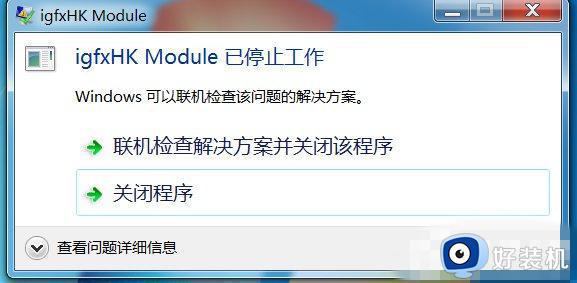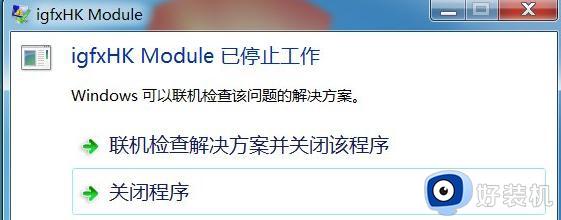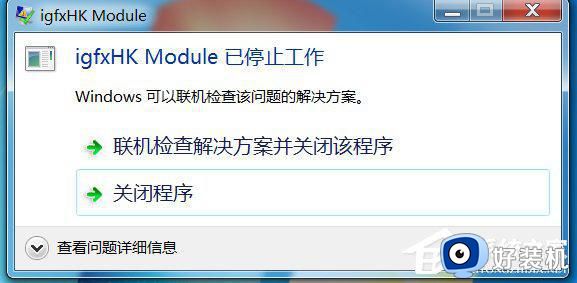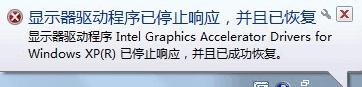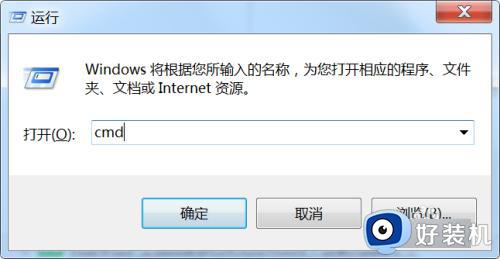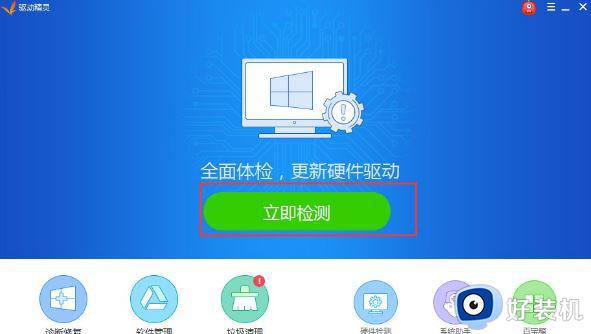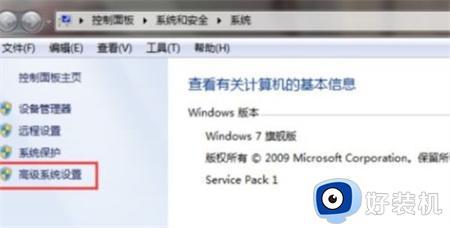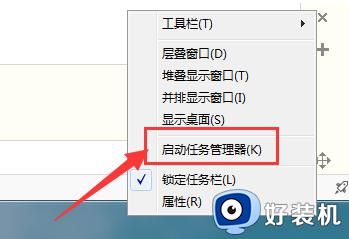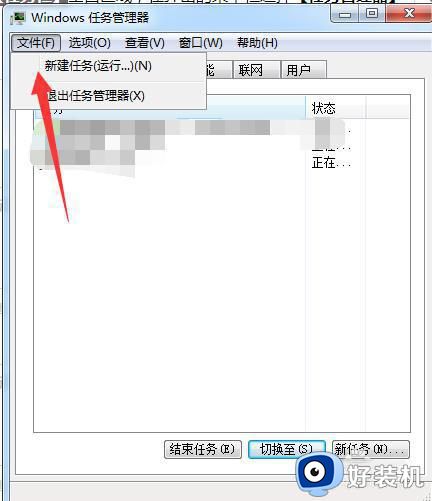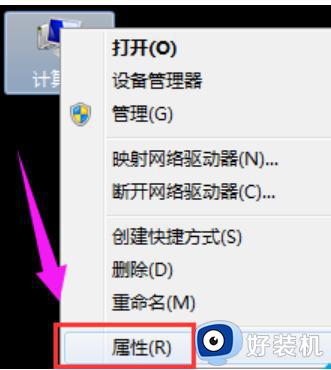win7电脑启动提示igfxhk module已停止工作如何恢复
用户在长时间使用ghost win7系统的过程中,难免会遇到一些电脑的开机故障,例如近日有用户的win7电脑在启动时出现igfxhk module已停止工作的提示,其实我们只有将igfxhk.exe应用程序删掉即可,那么win7电脑启动提示igfxhk module已停止工作如何恢复呢?接下来小编就来给大家带来处理方法。
推荐下载:最新win7系统纯净版
具体方法:
1、搜索这个程序的名字“igfxhk ”;
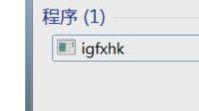
2、右键选择“打开文件位置”;
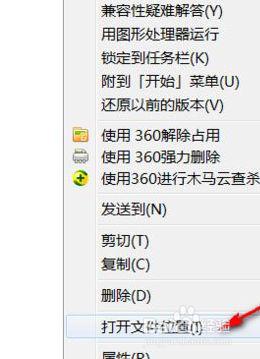
3、找到这个程序,删除就好,如果实在不放心,就先备份一下,然后再删除;
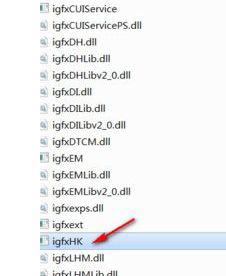
4、当然删除之前应该先把弹出的错误窗口关闭,不然会弹出下面这个东西;
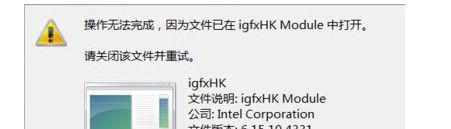
5、关机重启之后问题就解决了;
6、以上出现的问题是一种情况,还有一种情况就是根本找不到程序的名字“igfxhk ”。接下来可以搜索“igfxext”这个程序,目的是找到根目录;

7、右键选择打开文件位置;
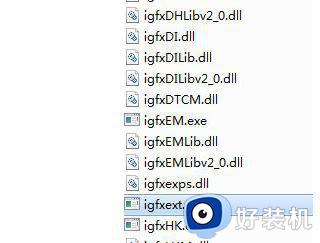
8、复制这个“igfxext”,粘贴到此目录下,把名字改成“igfxhk”即可。
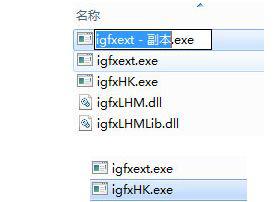
以上就是有关win7电脑启动提示igfxhk module已停止工作处理方法了,碰到同样情况的朋友们赶紧参照小编的方法来处理吧,希望能够对大家有所帮助。